
はじめに
バックアップするノのデザイン設定は、寄付された方のみが利用できる特典機能です。応援していただいた方に、何かしらの付加価値を提供したいという気持ちから、実装いたしました。必須の機能ではありませんが、楽しんでいただければ幸いです。
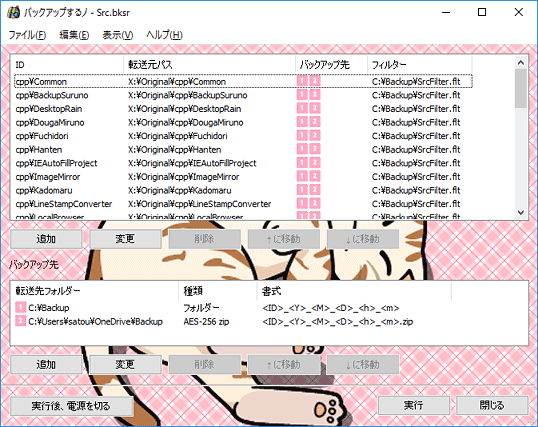
デザイン機能を有効にするには?
デザイン機能は、製品購入(寄付)後に発行される「ライセンスキー」を製品登録画面に登録することで利用可能になります。詳しくは ご購入ページ をご覧ください。
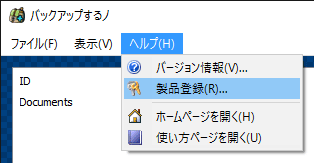
デザイン - 全般
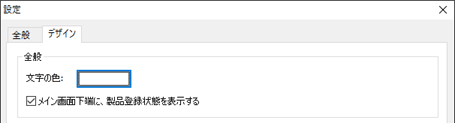
文字の色
メイン画面の文字色を設定します。色のついたボタンを押すと、色の設定画面で文字色を変更できます。リストビューやボタンの色は変わりません。
メイン画面下端に、製品登録状態を表示する
チェックをはずすと、メイン画面方のテキスト(応援ありがとうございます。製品登録済みです)を非表示にできます。
デザイン - 背景塗りつぶし
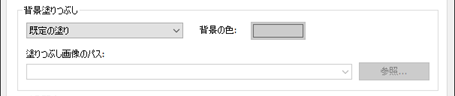
最初のドロップダウンリストボックス
で、塗りつぶし方法を指定します。
| 既定の塗り |  | 既定の方法で塗りつぶします。バックアップするノのバージョンによって変えるかもしれません |
|---|---|---|
| Windows 既定の色 |  | Windows 既定の色で塗りつぶします。Windows の設定に依存します |
| 指定の色 |  | 右の「背景の色」ボタンで指定の色で塗りつぶします |
| 指定の画像 |  | 下の「塗りつぶし画像のパス」で指定の画像で塗りつぶします。半透明の部分がある場合には「背景の色」が透けて表示されます |
| チェック |  | チェックのマスクパターンで塗りつぶします。透明、半透明の部分を含むので、「背景の色」によって色が変わります |
| ダイヤ |  | ダイヤのマスクパターンで塗りつぶします。透明、半透明の部分を含むので、「背景の色」によって色が変わります |
| ストライプ |  | ストライプのマスクパターンで塗りつぶします。透明、半透明の部分を含むので、「背景の色」によって色が変わります |
| インターレース |  | インタレースのマスクパターンで塗りつぶします。透明、半透明の部分を含むので、「背景の色」によって色が変わります |
背景の色
背景の色を指定します。塗りつぶし方法によっては使用されません。
塗りつぶし画像のパス
塗りつぶし方法が「指定の画像」の場合に使用される画像ファイルのパスを指定します。Jpeg や PNG などの画像形式に対応しています。特に、PNG では透明、半透明の表現が可能です。その場合、「背景の色」で指定の色が透けて表示されます。
デザイン - 背景画像
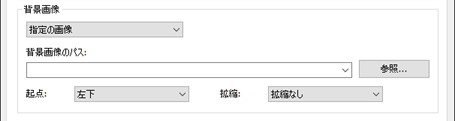
最初のドロップダウンリストボックス
で、背景画像のタイプを指定します。
| 既定の画像(ランダム) |  | LINE スタンプ「まんまネコ」がランダムで表示されます。製品登録すると、少し種類が増えます |
|---|---|---|
| なし | 画像を表示しません | |
| 指定の画像 | 下の「背景画像のパス」で指定画像を表示します。 | |
| OK(まんまネコ) |  | この項目以降は、指定のLINE スタンプ「まんまネコ」が表示されます。 |
背景画像のパス
背景画像のタイプが「指定の画像」の場合に使用される画像のパスを指定します。Jpeg や PNG などの画像形式に対応しています。特に、PNG の場合透明、半透明の表現が可能です。その場合、背景塗りつぶしの結果が透けて表示されます。
起点
画像を揃える隅を指定します。左下を指定して、PNG の透明部分を利用することで、「実行後、電源を切る」ボタンの右にピンポイントでマークを表示できます。
| 左上 | 左上隅に合わせて画像を表示します |
|---|---|
| 左下 | 左下隅に合わせて画像を表示します |
| 右下 | 右下隅に合わせて画像を表示します |
| 右上 | 右上隅に合わせて画像を表示します |
拡縮
画像を拡縮する方法を指定します。
| 拡縮なし | 画像を拡縮せずに表示します |
|---|---|
| 横幅に合わせる | 画像を表示領域の横幅に合わせて、プロポーションを保ったまま拡縮して表示します。 |
| 縦幅に合わせる | 画像を表示領域の縦幅に合わせて、プロポーションを保ったまま拡縮して表示します。 |
| 自動(画像が切れないように) | 画像を表示領域の縦幅か横幅に合わせて、プロポーションを保ったまま拡縮して表示します。表示領域が画像より縦長の場合、上か下に空き (画像が表示されない部分) ができます |
| 自動(空きができないように) | 画像を表示領域の縦幅か横幅に合わせて、プロポーションを保ったまま拡縮して表示します。表示領域が画像より縦長の場合、画像の右か左が切れます (表示されない部分がでてきます) |
今すぐ、無料ダウンロード
ご意見・ご要望など
ご意見・ご要望などは
フォームメール
から送信してください。
更新情報は、
ブログ
でも配信してます。
